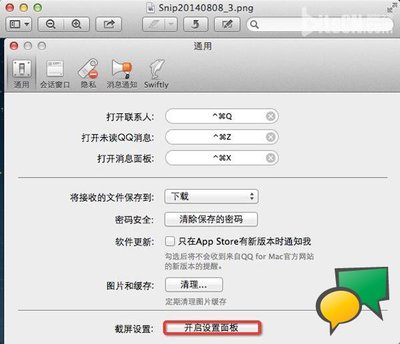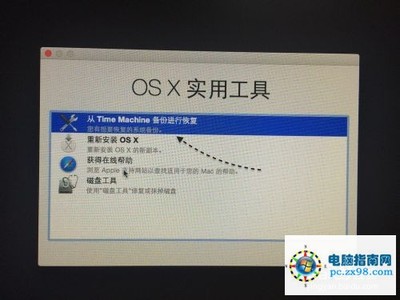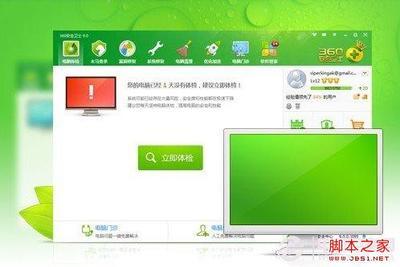我不算最早,但是也使用mac有6年了,算比较熟悉mac系统吧,每年我都要帮身边的朋友或者tgfc网友购买10台左右的mac机器,每次也都是我负责开苞调试和安装软件。。对一台新开盒的mac机应该如何使用我也算是滚瓜烂熟了吧。。在这里分享一些使用mac电脑和系统的经验,帮助一些新入门的朋友,算给自己积德。
首先说一些装b扮成熟的话。既然你购买了mac电脑,花了钱,就安心告诉自己好好地去了解去使用它。。别一动就在叫“哇怎么会这样,怎么跟windows不一样。。太不习惯了”。不一样是正常的,完全一样那还叫两个不同的系统么?但是要知道,每个使用mac的人都使用了更长时间的windows。我用了6年的mac,但是windows从3.1开始用了17年了。我很明白windows是怎么回事,所以没必要因为和win有什么不一样就认为是不对的。这个世界很丰富多彩,试着去学习使用不同的东西也是活着的乐趣之一,不是么? 在此我就把我自己对mac的了解都说出来,希望对新入手的童鞋有帮助。如果你对mac很熟悉了,说不定也会知道一些你以前不知道的东西。mac的魅力就是这样,总是能让人发现一些惊喜。
1. 关于硬件
mac电脑家族也包含很多成员,有笔记本类,也就是macbook系列,还有台式机。不过台式机的花式更多一些,包括台式一体机imac,超微型主机mac mini,专业工作站机mac pro,还有服务器机MAC PRO SERVER等等。
相信最多人买的机器就是Macbook笔记本系列。在2010年里苹果一共卖出了1000万台macbook系笔记本(其中我帮家人朋友购买的占12台),成为全世界最畅销的笔记本品牌。Macbook笔记本在设计和做工上可以说无可挑剔,很多微妙的细节更是让人叫绝。
细节1:购买macbook, macbook pro 13寸和macbook air的童鞋们,是不是很长时间都在纳闷,这音箱的声音到底是从哪儿发出来的。
细节2:购买macbook系笔记本的朋友,是不是常在纳闷,这散热空到底在哪儿。。
细节3: macbook打开后,左上角,esc键顶上的几个小孔是什么。。屏幕上摄像头左边的那个小点又是什么。。
细节4: 电源变压器上有两个能翻开的扳手,是干嘛用的?
先回答这四个问题。。
1. 你把屏幕打开后,屏幕和键盘的连接处,就是转轴那个地方,拿起来往里看,是不是看见一排孔。。那个就是音箱。
问题1.1: 把音箱放在那个地方。。这样听起来不觉得奇怪么?
回答1.1: 因为在那个地方发出声音,声音经过打开的屏幕反射,一样是正面对你而去的,很自然,听不出有什么很大的问题。苹果在设计上经常玩这个。比如imac台式一体机。你在正面和背面都是看不到音箱的。音箱其实在整台电脑的底下,是面对桌子的。但是由于直接用桌子进行反射,所以你听起来声音也不觉得奇怪。
2. 转轴音箱的地方其实同时也是散热孔。反正都是用来往外排东西的,就索性合并了。
3. esc顶上的几个小点孔孔是麦克风。别看它小,声音是接收得非常清晰。屏幕上端摄像头左边的小点是光亮感应器。当房间的灯光很暗的时候,屏幕会自动变暗以保持你眼睛舒适。当在室外或者光线很亮的地方则会自动加亮屏幕。用macbook pro的话,键盘灯也是靠这个自动调节的。iMac台式一体机也有这两个东西,不同的是麦克风在整台机器的上面,也就是屏幕的顶上,也有几个小孔。
4. 把电源变压器上转角位置的两个扳手打开,就可以把电源线这样缠绕在上面,还有个小扣能够扣住线,这样出去干净整齐,才是来福丝带尔。
还有一个细节是macbook的睡眠灯。当你把笔记本的屏幕盖下的时候,在笔记本前面右边一点的地方就会亮起一盏白色的灯。一闪一闪像在呼吸,告诉你它正在睡眠状态。但是当你打开屏幕之后,这个灯不亮了,你也发现不了这个地方有一盏灯,是完全平滑的铝合金金属。
当初铝合金一体macbook在设计的时候,苹果设计师就考虑过这个地方是不是应该开个洞装睡眠指示灯。但是后来因为如果要钻孔,就会影响整台电脑的一体感和美观感。所以苹果设计师用了个巧夺天工的做法,就是把这个灯的位置的铝合金打磨得非常薄,薄到足够透光。这样当没光的时候,你发现不了这里有一盏灯,而灯闪的时候你仍然能看见。
那也许有人会问这个睡眠灯右边那个黑色的一条的东西是什么。。。那个是红外线接收器,用来接收苹果遥控器的指示。苹果遥控器 apple remote是个另外购买的设备。2008年以前在买imac和macbook的时候都有附送,但是后来不送了,一个售价200多。有遥控器可以躺在床上,遥控macbook播放itune里的音乐和电影,或者是观看iphoto里的照片。
别的小细节设计例如带磁铁的电源插头,是为了让走过的人在不小心踢到电源线的时候也不至于让整台电脑飞掉。恭喜你买到全世界最棒最优雅的笔记本,或者是最来福丝带尔的一体化台式机。那么接下来就看看如何使用它吧。
2. 安装软件与反安装软件
大家都很熟悉在windows下如何安装软件,找到双击setup.exe执行文件,然后一步步选择路径,安装。反安装的话都去控制面板里的添加删除程序,或者用程序自带的uninstall.exe卸载
在mac下,这点很不一样。
最常见的mac下软件安装方法,就是直接拖拽到本地硬盘里,然后运行。
最常见的卸载软件方法,也就是扔到垃圾桶里,然后倒掉。
从网上下载的mac程序,多数都是.dmg格式的。dmg并不是exe那样的执行文件,其实它是一个虚拟磁盘。双击打开dmg文件,就如同放入了一张光盘一样,或者插入了一个优盘一样。在桌面上会出现一个插入磁盘的图标。
点开这个图标,就会看到一个安装提示(有时候这个是自动显示的)
如果这时候你双点这里的qq图标,也会打开qq程序运行。不过这并不是在你本机上运行,而是在虚拟磁盘里运行(就好比直接在光盘上执行)。所以这样运行的软件多数是不能正常使用的。。而且往后你每次都要“插盘”再运行??所以正确的做法当然是把这个qq软件拷贝到自己本机硬盘上,也就是在finder里的应用程序一栏。
不过这个安装指引很直观,就是让你把qq拖到右边那个application文件夹嘛(应用程序),右边那个文件夹其实就是个快捷方式,连接到你本机上的应用程序文件夹。
所以只要拖进去,就拷贝到了自己的电脑硬盘上,这完了以后,就可以把dmg虚拟磁盘弹出了。在桌面上的图标点右键,选择弹出,就等于把光盘拿走了。
然后在自己本机finder里的应用程序里打开qq程序,就是在自己本机上使用qq了。
可以把qq程序拉到桌面的dock栏里,方便打开。Dock栏上的东西都是快捷方式,从dock栏里拖出去就可以扔掉快捷方式,不会删除程序。
反安装怎么做,如果你哪天不要这个qq软件了。。
就把qq从应用程序栏里拖到垃圾桶里,倒掉,完事。。
第二种安装方式,就是一些特别的软件,或者大型软件,则会使用和windows一样的setup安装程序方式。
例如输入法,微软office,adobe photoshop等大型软件,则会使用这种程序安装方式。一般也自带反安装程序。这种软件在mac上很少见,一般家庭用户也很少会碰到。
3. 使用触控板
每台macbook系笔记本都配备了一块巨大的触控板。。。这个板是用玻璃材质做成的,所以特别润滑。我相信只要摸过这个触控板的人,再去摸别的笔记本,就好像摸惯了20岁女人的皮肤,突然去摸一个50岁的一样。。
但是,这个触控板不只是好看好摸而已,它的内涵是无比深厚的。
首先你也许会问,别的笔记本触控板都有两个按键,macbook触控板的按键在哪儿。
其实一摸就会知道,整个板子既是触摸区,也是按键。。。只要把板子往下按,就是按钮了,
而且,左下角就是鼠标左键,右下角就是鼠标右键。
也许有人会问:为什么我的macbook没有右键。。按右下角仍然是左键。
因为你没有设置过。。传统上mac都是使用一个键的鼠标的。所以触摸板默认仍然是只有左键,按住ctrl再点左键就是右键(传统上mac都是这么操作的)
不过为了适应现在鼠标多键多功能的潮流,macbook也加入了右键功能,只是默认没打开。
点屏幕最左上角的苹果按钮,然后选择系统偏好设置,就会看到整台电脑的所有设置项目。这里相当于windows的控制面板。
点这里的触控板选项,然后就会看到触控板设置
这里有一项就是辅助点按,其实就是鼠标右键的意思。把它勾上,默认是右下角。就ok了。
触控板设置里的每一项功能,我都建议各位macbook使用者认真观看自带的演示,并且熟悉使用,因为这是你快速操作macbook的关键
我只提几个重点:
1. 强烈推荐开启“轻拍来点按”功能。这样你就可以在触摸板上轻轻点一下,就当点击了,而不需要真的把按钮按下去。原因跟下面一条一样。
2. 强烈建议在开启了1的功能之后,鼠标右键功能也不要去点击右下角,而使用两个手指同时轻触的方式。不信你试试,在触控板上两个手指一起轻触,就是鼠标右键的功能。原因是在长期而且高频率使用触控板按键后,可能大概3年的时间,这个触控板的按键功能就基本失灵磨损完了。多使用轻触的方式可以大大减少触控板按键的磨损。
3. 我个人不喜欢使用拖移功能,因为这个功能很难掌握,双击拖移目标的速度不能太快,也不能太慢,太快了就双击开启了,太慢了没反应。所以干脆不用了。就使用左手按住触控板左键,右手手指拖动的方式比较直接。。
4。macbook触控板最典型最实用的功能,就是两个手指在触控板上滑动,就可以上下左右滚动页面。这个功能在浏览网页,写word文档等需要大量使用滚动页面的时候是非常非常非常非常好用的。很多用macbook的人好长时间都不知道这个触控板可以这样用,那你真是白买了macbook了。这个可是macbook的祖传功能,从石器时代开始就有了的
5. 两个手指在触摸板上张开,可以放大网页的字体,或者在浏览图片的时候放大图片。两个手指在触摸板上旋转,可以在浏览图片的时候(预览或者iphoto里)把图片进行顺时针或者逆时针翻转。
6. 三个手指在触摸板上横向向左或者向右滑动,是回到网页的前一页或者下一页。经常浏览tg的话很好用,不需要老是去点后退键。
7. 很多人问我:屏幕上的窗口太多了,怎么快速回到桌面上。其实四个手指在触摸板上向上滑动,就是把所有的窗口都弹开,回到桌面。
8. 很多人问我,屏幕上的窗口太多了,怎么快速选择我要的那个。。其实四个手指在触摸板上往下滑动,就是排列显示所有窗口.
9. 太神器了。。。windows下也可以这样么? windows下触控板只能使用两个手指滚动页面的功能,手指再多就没有用处了。
10. 我如果使用的是imac台式一体机,没有触控板怎么办。 回答1:去买一个apple trackpad,你就一样来福丝带尔了。
回答2:其实一些功能可以设置在屏幕的角落里,使用expose的屏幕四角设置功能,就可以把显示全部窗口,回桌面,甚至关闭屏幕的功能设置在屏幕的四个角落,有需要的时候把鼠标移动过去就行了。很多人问我imac怎么才能关闭屏幕,就是这么关闭了。。
4.Finder
Finder,就是mac下最核心的文件管理器,相当于win的“我的电脑”
点击dock上最左边的finder按钮,你就会看见这么一个界面。
我们来详细说一下这些东西分别的作用。
1.前进后退键。。回到你刚才看的那个文件夹或者下一个。
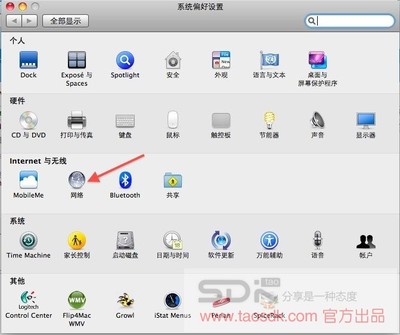
2.文件浏览方式。四个按钮分别是“图标式”“列表式”“网格式”和“Cover Flow”
多数时候我认为网格式是最好用的,因为能够清楚地看见文件夹树状结构,很轻松的返回或者去下一级文件夹。
不过图标式在大屏幕上还是很赞的,尤其是用27寸imac屏幕的,把图标尺寸放到最大,看起来很来福丝带尔。
顺便说一下,使用macbook的时候,在图标式的显示模式下,两个手指在触摸板上张开闭合也是放大缩小图标。
"Cover Flow”是使用itune的音乐专辑封面的排列方式,非常帅气,能快速预览所有的文件。
这个时候,两个手指在触摸板上横向扫也是可以快速翻动的。
3.Mac系统最重要的功能之一,就是这个叫快速预览的功能。可以按这个按键实现,也可以直接拍空格键。在浏览大多数文件的时候,例如图片,视频,word文档,excel,pdf文件等等的时候,不需要双击启动程序把文件打开。只需要按一下空格键,就会让你预览文件内容。而且是高质量可以全屏幕的。所以记得,用mac系统,别再双击打开文件看,拍一下空格键就可以了。基本大多数图片,音乐,视频和文档文件都可以瞬间打开。
只需要选中文件,一点空格键,马上就可以全屏幕预览文件内容,100%质量。
4.对文件夹进行功能操作键,其实跟鼠标右键基本一个意思。
5.寻找功能。在里面输入任何东西,就可以马上在全硬盘里搜索。
6. 本机设备,可以看到自己本机的硬盘,外置硬盘,光驱等等(插入光碟才显示光驱,平时不显示)。
7. 网络设备。在这里相当于win的网上邻居。网络里其他mac的电脑会显示一个很漂亮的图片,而网络里的win电脑会显示成一个蓝屏死机的老式显示器。这个也算是苹果的恶搞吧,总这么损pc的。
8.本机内容,包括显示桌面文件,自己的文档文件,图片文件,音乐等等。。如果你是新开机的mac,可能会发现没我这么多选项。。其实这些选项就是从右边那个地方把文件夹拖拽过来形成的快捷方式。
9。搜索范围,可以搜索最近的文件或者特定的图片文件。。
10。文件显示区,所有的文件操作都在这里。
问题1:Mac电脑能看PDF文件么?我上班工作一定要用PDF,要不要装adobe reader
Mac系统从十年前开始就是完全支持PDF的,不需要安装任何软件支持就能够打开pdf文档。而且mac版的办公软件,例如微软OFFICE MAC,或者iWork,都是支持直接把文件保存成pdf的。
问题2:比如我在用finder的时候,要把一个文件从一个文件夹里拷贝到另一个文件夹里,要怎么操作
好问题,操作的方法有很多种
1. 使用复制粘贴功能。点中文件,然后右键,选择“拷贝xxx文件”,再去目标文件夹,右键,选择粘贴。
注:右键之后,别点复制。复制在win下是复制到剪贴板,在mac下复制的意思是原地复制一个备份。拷贝才是你要的意思。
注2:可以使用快捷键,CMD(空格左边那个)+C就是复制,CMD+V就是粘贴。其实mac下的这些快捷键基本就是把win下的ctrl换成CMD
注3: MAC下是没有剪切功能的。原因不知道,可能就是乔教主不喜欢。所以你只能复制粘贴,而不能剪切粘贴。不过这也不是什么坏事,因为经常有剪切粘贴一半发生错误造成文件无法恢复的,所以还是习惯用复制粘贴比较保险
2. 使用两个finder窗口拖拽方式。
在win下做这个操作的时候,很多人会打开两个我的电脑窗口,分别看着两个文件夹,从一个拖到另一个
mac也是可以这样的。只要在finder下按快捷键CMD+N,就会再开一个finder窗口,这样可以拖拽复制。
注:如果在同一个硬盘里进行这样的拖拽操作,那文件会被移动过去,而不是复制。只有在不同硬盘分区或者插入外置硬盘的时候才会是复制
3. 使用一个finder窗口拖拽。
其实不需要开两个finder,也可以直接拖拽。
方法很简单,就这样把某个文件拖拽到文件夹或者盘符上不放,就能打开里面的内容。然后你就能一路往里选。。
问题3: 我想把一些文件刻录到光盘上,怎么刻录,需要装什么软件吗?
好问题,很简单解决。
首先插入一张空白光盘,然后会有弹出窗口让你给光碟起名字,起好后按确定。就会在桌面上或者finder左边一栏看到光盘图标。
然后把你的文件都选择起来,点右键,选择刻录到光盘。
完事。。
小问:这样刻录出来的东东,跟windows兼容么?
小答:完全兼容,至少我还没碰到不兼容的情况。。
问题4:我把家里windows pc机用的移动硬盘接在mac上,能读但无法写入文件,但是优盘又可以
非常好的问题。这是硬盘文件格式的原因。就是NTFS, FAT32, MAC三种硬盘格式的问题。
windows下,大硬盘(32gb)以上都使用NTFS格式,貌似十年前从WINDOWS XP开始就是如此了。
mac系统也有自己的硬盘格式,就称为mac格式吧。
不幸的是,这两种格式之间并不兼容。。MAC系统可以对ntfs格式进行读取,但是无法写入。
FAT32格式是小于32gb的硬盘用的,所以多数手指优盘都是fat32,而windows和mac系统都完全支持fat32,所以优盘可以畅通无阻。
那解决办法是什么呢?
可以给mac系统装一个ntfs插件,就能够自然地对ntfs盘进行读写。
下载地址:
http://www.apple.com/downloads/m ... ilities/ntfs3g.html
5.常用软件
好了,既然你已经熟悉mac机的基本操作了,那么就要装一些常用的软件了。
问题1:看图片用什么软件
家用iPhoto,专业用Photoshop, Aperture, Lightroom
Mac作为平面设计行业的标准用机,对图片的处理是相当给力的。就连系统自带的iPhoto都有相当强悍的图片整理和处理功能。包括面部扫描辨识,各种滤镜处理,制作幻灯片等等都一应俱全。比较专业的摄影用户可以安装MAC版的photoshop和lightroom,或者下载苹果自家的Aperture。
值得一提的是,苹果自家的Aperture购买正版也不贵,appstore里卖70多美金。如果你不想花钱,官网下个试用版,然后去百度知道搜一个正式版key,也一样用。。。
问题2: 观看视频用什么软件
Mac下自带的视频软件只有Quicktime,也只能够播放MOV,MP4,MP4V等格式的影片。不过windows不也一样么,不装暴风影音能播啥格式。。
推荐mac使用的播放器用VLC,射手播放器,Realplayer mac等等。。
很容易找到的,随便谷歌一下就有。我个人一直在用vlc。。官方realplayer虽然性能一般,不过看起来还是没问题的。
问题3:视频聊天,用什么软件
很遗憾QQ的mac版迟迟没有加入视频功能。我问腾讯的童鞋怎么回事,童鞋回答腾讯不重视,就派了几个清洁工兼职开发。
但是也有很多别的视频软件可以用,包括MSN MESSENGER(OFFICE MAC 2011版自带,也可以另下),还有Skype,是很给力的。
当然同是用苹果mac或者iphone的朋友,就可以直接用facetime进行视频,或者iChat也是很好用的。
问题4: 断点续传下载软件,用什么?
win上用迅雷,已经是全民共识了。。mac用什么呢
主要的软件有两个,iGetter和Folx。两个软件都有免费版和收费版,就是限制线程不同。不过好用来说都还可以。我个人用Folx
能用迅雷么?
迅雷没有Mac版,所以这个比较困难。不过总是可以用虚拟机windows运行迅雷的,一点问题也没有。我一直这么用。
问题5: 解压zip和rar,用什么软件?
zip是系统自带解压的,双击后会变成一个文件夹
rar的话推荐使用betterzip,跟winrar一样方便好用。
问题6: 虚拟机跑Windows用什么软件?
主要有两个:VMWARE FUSION和Parallels Desktop。都是收费软件,但是破解很容易。。找个算号器就ok。
两个软件都可以通过windows安装光盘或者iso进行安装,不过我个人比较倾向用VMWARE FUSION,因为它对中文win系统支持比较好,而另一个整天冒乱码。
问题7: 虚拟机windows能好用么?
这个就看你怎么用了。如果你只是用用迅雷下东西和看看pps,开ie上个网银什么的,或者股票软件,那是没有问题的。还可以随时在win和mac之间切换。
如果你想虚拟windows来跑crysis显卡危机什么的,那还是洗洗睡吧。。。不过我试过跑cs还是可以的
问题8: 那怎样才能用mac玩大型3d pc游戏。。
用mac系统自带的bootcamp程序硬盘分区安装windows,这样出来的windows是原生系统,开机选择进入,完全使用所有的硬件性能。
具体方法后面专门开章节说。
问题9: 剪辑视频,用什么软件
mac机作为影视行业标准用机,剪辑软件是十分丰富的。
家用的话,就推荐你用系统自带的imovie,可以说秒杀全部民用级视频剪辑软件,可以做到很多超专业的效果,甚至连镜头去抖都可以搞定。
专业的话,这是我的饭碗,不过我还是愿意说说的
苹果Final Cut Studio全套,包含从剪辑到后期调色等一系列的后期软件。。正版售价8000人民币,完全安装占用系统50gb空间。
Adobe Premiere CS MAC, 阿杜比的剪辑软件。
半专业用户,推荐使用苹果Final Cut Express,其实就是专业studio版里的final cut pro单独拿出来。功能很齐全的。正版售价也不贵,1000人民币左右。如果要下载,相信你能用迅雷搞定。
问题10: 那mac能做3d设计么?工业设计什么的?
很高兴告诉你,AUTOCAD刚刚出了mac版。可以去找一个。。
3d软件的话,我就用过一个,叫Cinema 4D,不能跟3D MAX或者MAYA比强大,但是一般的3d还是没问题的。
问题11: 办公软件用什么?能打开word文档么?
这个非常好解决,因为微软也自己拍自己肩膀,推出了OFFICE MAC,最新版本是2011。。
包含所有的office软件, word, excel, powerpoint,outlook等等。。我相信你迅雷一下很容易找到。就算购买个学生版也就是几百元的事儿。
还可以使用苹果自家的办公软件iWork,包含Pages,Numbers,Keynote三个软件。走的不是office那种复杂功能繁多的路线,而用的是非常简洁方便,来福丝带尔的操作。可以导入并兼容word,excel,ppt等文档,也可以输出给office,或者做成pdf,quicktime电影,在ipod,iphone,ipad上播放。
问题12: 我比你们果粉更来福丝带尔,我是音乐淫。。Mac有什么软件能做音乐的吗?
那你选对了,做音乐的必须使用mac。因为最来福丝带尔的音乐软件都在mac上。
家用音乐软件就是系统自带的Garageband,功能已经很强大了。专业音乐软件可以装苹果自家的Logic Express, Logic, 都是音乐行业标准了。或者还可有阿杜比的SoundBooth, 苹果自家还有一个Soundtrack Pro(Final Cut Studio套件里其中一个)
6. 操作小技巧。
Mac系统有很多操作的技巧,但是是没有说明书的。。。所以很多技巧都靠人们自己去研究去发现,然后在mac用户群中共享。
我说一些我知道的,大家可以一起来贡献你了解的,我会陆续增加在这里。
1. 安全清除垃圾桶内容。
如果你有些东西,删除了就再也不希望别人找到,那么就需要使用安全清除垃圾桶功能。
清倒垃圾的时候,点开垃圾桶,然后选择屏幕最左上角的的finder菜单,选择“安全清除垃圾桶”
这样垃圾桶里的东西会被彻底粉碎删除,无法恢复。。
陈惯吸老师当年就是没使用mac,不然也不会导致这么多女人的悲剧。。
不过请注意,如果文件太大,上几百mb甚至几个gb的话,用安全清除功能要等很长时间的。。反正我上次清了一两个小时
2. 秘密浏览
如果你上一些不希望别人知道的网站,例如99bbs, 18p2p,甚至tgfc水区等等不希望你老婆或者女友翻开你历史记录就被震撼的网站,可以使用safari的私密浏览功能。
打开safari菜单,然后把秘密浏览功能打钩,这样你上的任何网址都不会留下任何痕迹,毫无记录。
3. 如何屏幕截图
在win下屏幕截图是是用print screen键。。mac下也有mac的方法
按住cmd和shift,再按下3,就会听到相机快门咔嚓一声,这时候就全屏截图了,看桌面就有个截图文件。
按住cmd和shift,再按下4,就会发现鼠标变成了一个十字准星,还有坐标。这时候在屏幕上圈出一个区域,就截图这个区域。
截图出来的格式是png,一般任何情况都通用。。如果需要jpg,不怕麻烦就双击打开png之后另存为一下。我记得貌似有一个方法是通过修改设置直接截jpg,不过忘了具体怎么弄。
4。如何让菜单动画变慢
这个纯粹是一个来福丝带尔的功能。就是让你在女生面前炫耀一下。
按每个窗口的最小化按钮,窗口会以一个精灵缩进神灯的方法缩小到dock右边
如何非常仔细地看清楚这个过程的每个步骤,每一帧动画?
按住shift键,再去点缩小按钮,你就看到了。。
对其他菜单动画貌似都有效,例如打开dock上的文档文件夹或者下载文件夹。。
5. 如何让屏幕翻转色彩
有时候晚上上tg,或者打开word写东西,又怕影响老婆/女友睡觉,就会把灯关掉,但是这样白底黑字屏幕始终太亮,自己看得也不舒服
其实可以让屏幕翻转颜色,变成黑底白字,就舒服多了
按住ctrl+alt+cmd不放,然后按8,屏幕就翻转颜色了。。
再按一次就恢复。
这个功能当晚上在被窝里上tg或者看小说的时候非常好用。
还有我经常用这个功能来整苹果店员。很多卖苹果的店员对苹果其实一窍不通,一问三不知。。
我就偷偷地在键盘上一按,屏幕就反转颜色了。。
然后店员你就忙去吧。。。
 爱华网
爱华网